| Oracle® Fusion Middleware Oracle Service Busインストレーション・ガイド 11g リリース1(11.1.1.3) B61431-01 |
|
 前 |
 次 |
| Oracle® Fusion Middleware Oracle Service Busインストレーション・ガイド 11g リリース1(11.1.1.3) B61431-01 |
|
 前 |
 次 |
この付録では、WebLogic管理ドメインの作成または拡張に使用するOracle Fusion Middleware構成ウィザードの画面について説明します。内容は次のとおりです。
「ようこそ」画面は、Oracle Fusion Middleware構成ウィザードを起動するたびに表示されます。
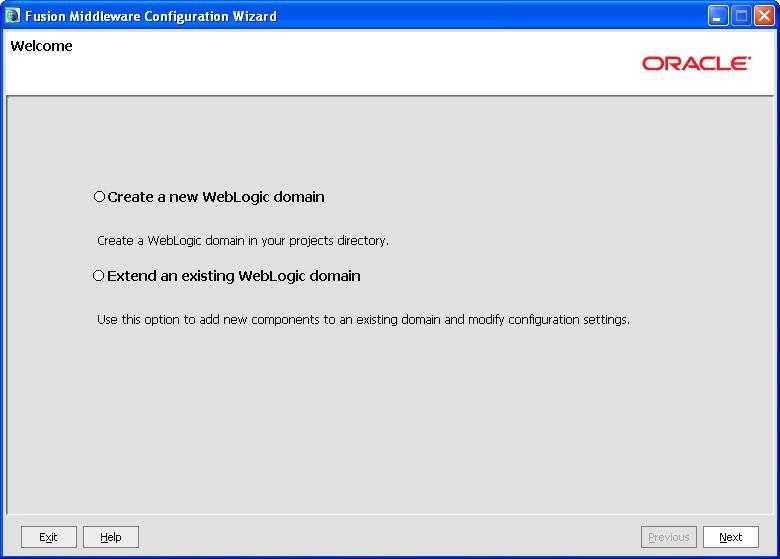
「新しいWebLogicドメインの作成」を選択して、projectsディレクトリで新しいWebLogicドメインを作成します。
アプリケーションやサービスを追加したり、既存のデータベース・アクセス(JDBC)設定およびメッセージング(JMS)設定をオーバーライドする場合は、「既存のWebLogicドメインの拡張」を選択します。
「次へ」をクリックして続行します。
この画面は、新製品をサポートするために既存のWebLogicドメインを拡張する場合にのみ表示されます。
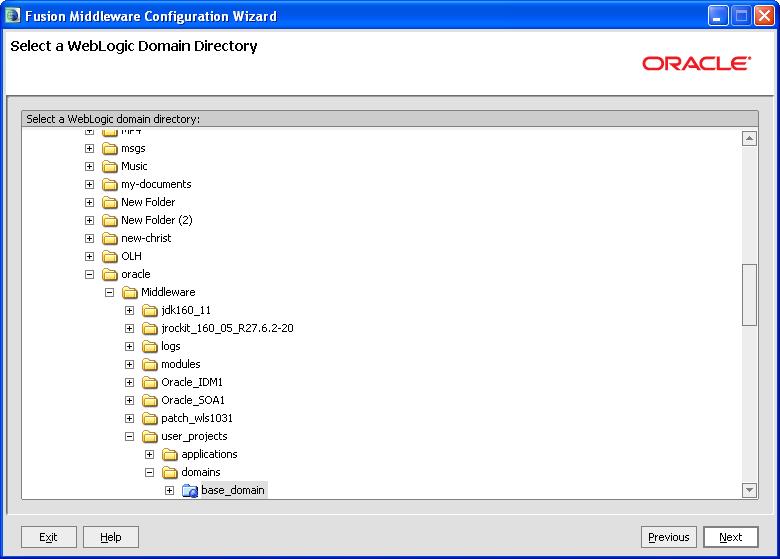
アプリケーションまたはサービスあるいはその両方を追加するWebLogicディレクトリを選択します。
「次へ」をクリックして続行します。
「ドメイン・ソースの選択」画面では、新しいドメインの作成元となるドメイン・ソースを選択できます。
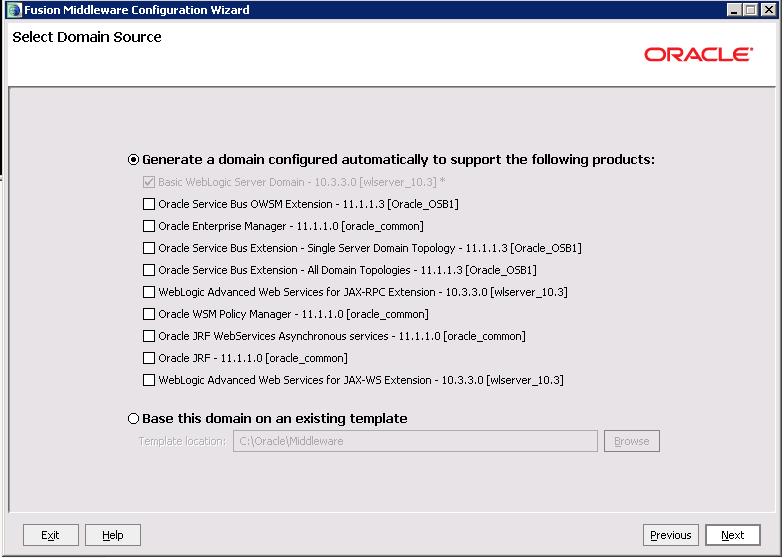
選択した製品をサポートするためにドメインを作成するには、「次の製品をサポートするために、自動的に構成されたドメインを生成する」を選択します。次に、サポートする製品を選択します。
既存のドメイン・テンプレートに基づいてドメインを作成するには、「既存のテンプレートを、このドメインのベースにする」を選択します。デフォルトでは、Oracle Service Bus 11gコンポーネントのドメイン・テンプレートは一時ディレクトリにあります(Windowsの場合はOracle_Home\common\templates\applications、UNIXの場合はOracle_Home\common\templates\applications)。「参照」をクリックしてディレクトリを表示し、既存のテンプレートを検索します。
「次へ」をクリックして続行します。
この画面は、新製品をサポートするために既存のWebLogicドメインを拡張する場合にのみ表示されます。
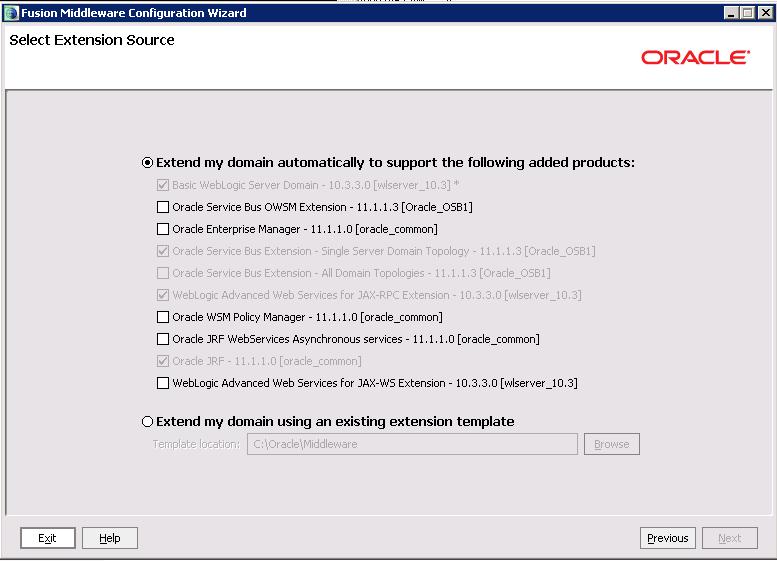
選択した製品をサポートするためにドメインを拡張するには、「次の追加製品をサポートするために、自動的にドメインを拡張する:」を選択します。次に、サポートする製品を選択します。
既存の拡張テンプレートに基づいてドメインを拡張するには、「既存の拡張テンプレートを使用してドメインを拡張する」を選択します。「参照」をクリックしてディレクトリを表示し、既存のテンプレートを検索します。
「次へ」をクリックして続行します。
この画面では、作成する新しいWebLogicドメインの名前と場所を入力します。
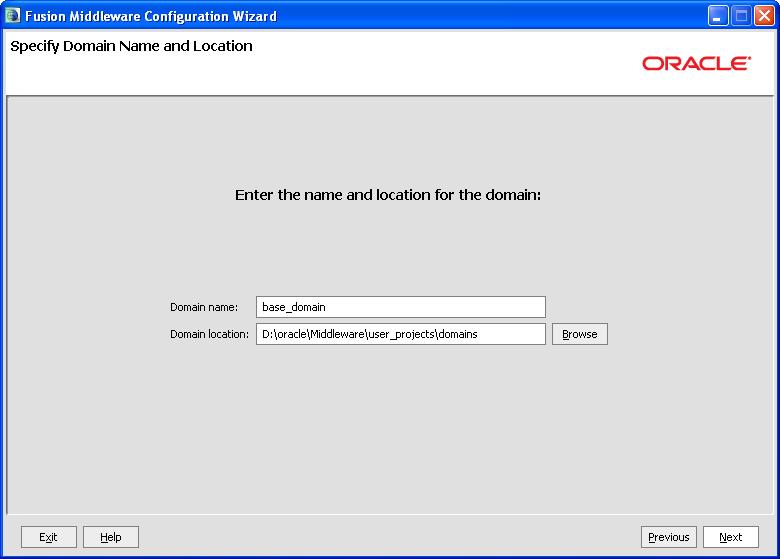
新しいWebLogicドメインの名前を入力し、新しいドメインを作成する場所を選択します。
「次へ」をクリックして続行します。
この画面は、新しいWebLogicドメインを作成する場合にのみ表示されます。
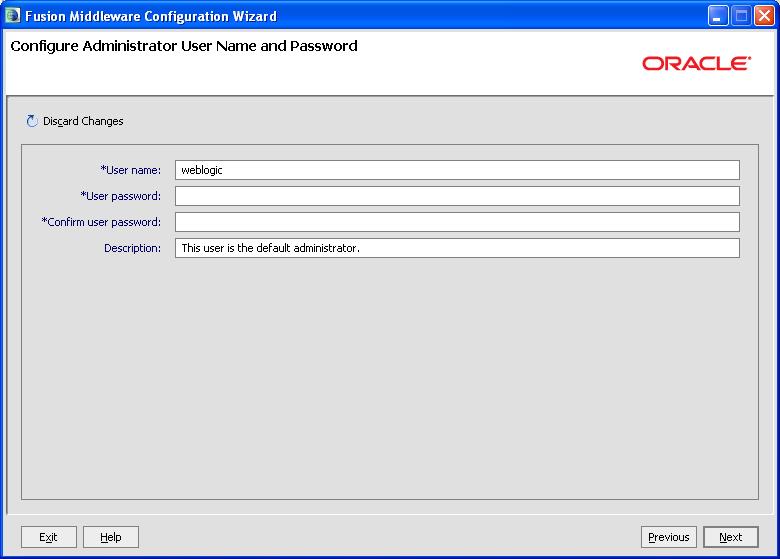
管理者ロールに割り当てられるユーザーを作成します。このユーザーは、開発モードのサーバーの起動に使用されるデフォルトの管理者です。
ユーザー名 - ユーザー名を指定します。
ユーザー・パスワード - ユーザーのパスワードを指定します。
Confirm user password - ユーザー・パスワードを再入力します。
説明 - ユーザーの説明を入力します。このフィールドはオプションです。
「次へ」をクリックして続行します。
この画面は、新しいWebLogicドメインを作成する場合にのみ表示されます。
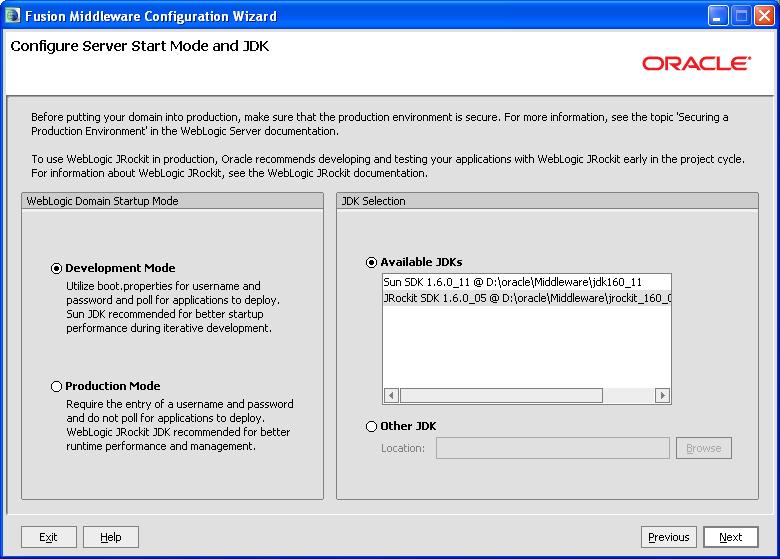
「WebLogicドメインの起動モード」セクションで、次のいずれかの起動モードを選択します。
開発モード
このモードでは、ユーザー名とパスワードにboot.propertiesが使用され、アプリケーションのデプロイメントにポーリングが使用されます。このモードのデフォルトは、Sun JDKです。
本番モード
このモードでは、ユーザー名とパスワードが必須で、アプリケーションのデプロイメントにポーリングは使用されません。このモードのデフォルトは、WebLogic JRockit JDKです。
「JDKの選択」セクションで、使用可能なJDKのリストからJDKを選択するか、「その他のJDK」を選択して「参照」をクリックし、システム内の別のJDKを検索します。
「次へ」をクリックして続行します。
この画面は、新製品をサポートするために既存のWebLogicドメインを拡張する場合にのみ表示されます。
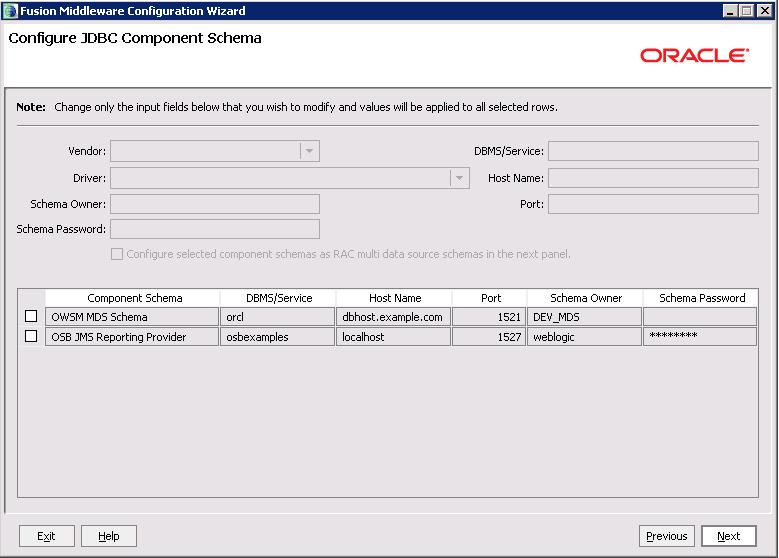
この画面を使用して、各JDBCデータ・ソースの構成情報を編集します。
データ・ソースには、データベース接続のプールが含まれます。アプリケーションは、JNDIツリーをルックアップして見つけたデータ・ソースを使用して接続をリクエストし、その接続を使用し、その後、接続をデータ・ソースに戻します。
開発環境では、Oracle WebLogic Serverインストールに含まれるEvaluation DatabaseのDerbyを使用できます。このケースでは、Oracle Service BusでOracle Web Services Managerの機能が必要ない場合、RCUを使用してスキーマを作成し、ロードする必要はありません。「カスタム」インストール・オプションを使用してOracle WebLogic Serverをインストールする場合は、必ずEvaluation Databaseを選択してください。「標準」インストール・オプションを使用する場合、Evaluation Databaseはデフォルトでインストールされます。サーバーの初回起動時に、Evaluation DatabaseでOracle Service Busのレポート表が作成されます。Oracle Fusion Middleware構成ウィザードを使用してOracle Service Busドメインを作成する場合、データベース・タイプ・レポートとしてDerbyを構成し、パスワードを適切に設定します。Evaluation DatabaseはOracle WebLogic Serverの起動時にのみ起動されるため、ウィザードのテスト接続操作は無視できます。
「次へ」をクリックして続行します。
この画面は、新しいWebLogicドメインを作成する場合にのみ表示されます。
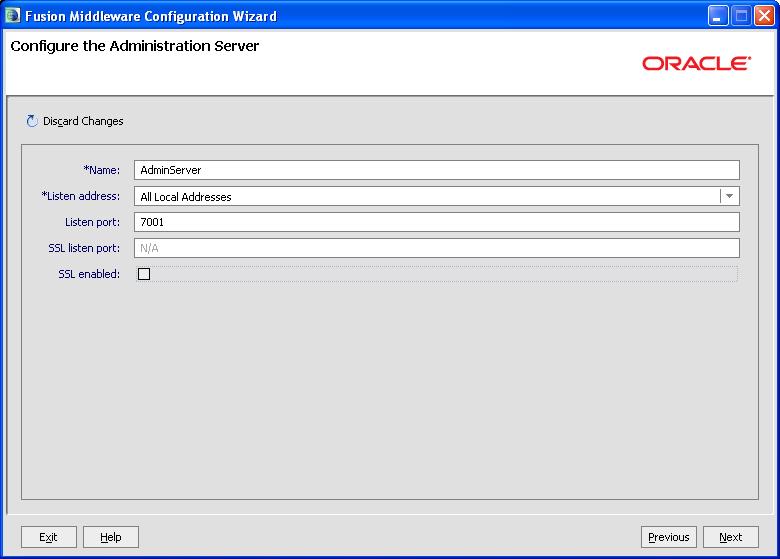
各WebLogic Serverドメインには、管理タスクの実行に使用する管理コンソールをホストする、1つの管理サーバーが存在する必要があります。
「次へ」をクリックして続行します。
この画面は、「オプションの構成を選択」画面で「JMS分散宛先」オプションを選択した場合にのみ表示されます。
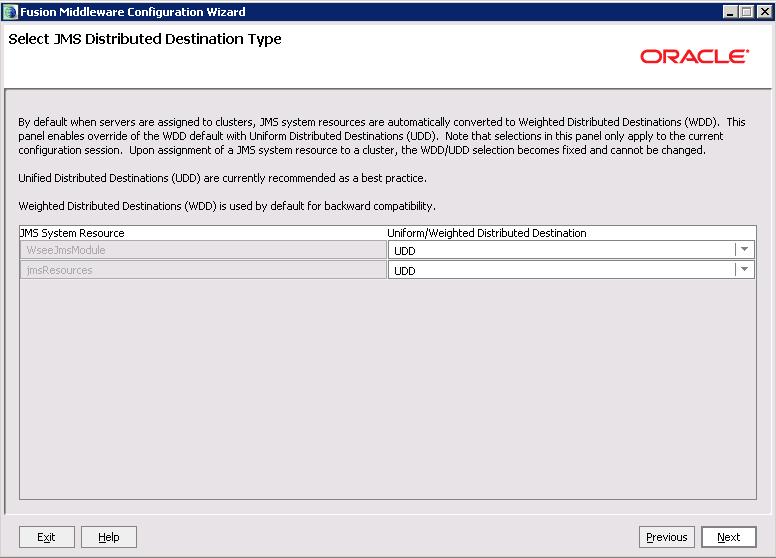
この画面では、JMS分散宛先タイプとして、重み設定された分散宛先(WDD)または共通分散宛先(UDD)を選択できます。UDDが推奨されます。
オプションを選択後、「次へ」をクリックして続行します。
この画面では、管理対象サーバーを構成できます。管理対象サーバーは、エンタープライズ・アプリケーションをホストするために使用されるOracle WebLogic Serverのインスタンスです。一般的な本番環境には、少なくとも1つの管理対象サーバーがあります。
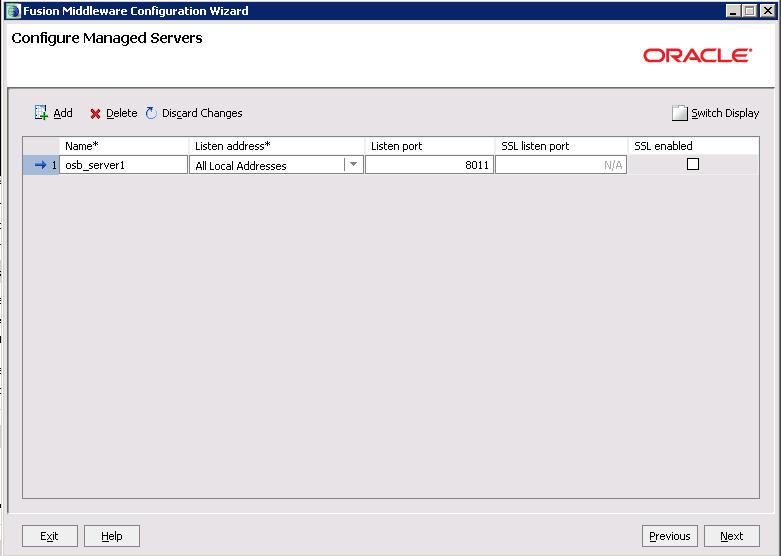
管理サーバーおよび管理対象サーバーとして機能する1つのサーバーを含むドメイン、または別個の管理サーバーと管理対象サーバーを含むドメインを作成できます。
この画面では、管理対象サーバーを追加または削除できます。この画面でサーバーを削除すると、Oracle Service BusとOracle SOA Suiteが共存する単一サーバー・シナリオが構成されます。
管理対象サーバーごとに、次の項目を指定します。
名前
管理対象サーバーの名前。
リスニング・アドレス
ドロップダウン・リストからアドレスを選択します。サーバーは指定したアドレスをリスニングします。
リスニング・ポート
リスニング・ポート番号。
SSLリスニング・ポート
SSL接続のポート番号。この列は、同じ行の「SSL有効」チェック・ボックスが選択されている場合にのみアクティブになります。
「次へ」をクリックして続行します。
この画面では、クラスタを構成できます。クラスタは、スケーラビリティと信頼性の向上のために連携し、同時に実行される、複数のWebLogic Serverインスタンスで構成されます。クライアントには、クラスタは単一のWebLogic Serverインスタンスとして表示されます。
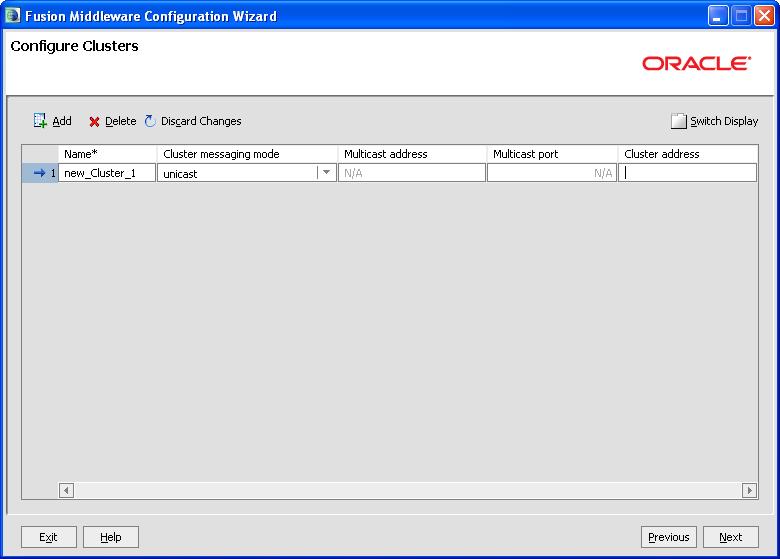
この画面を使用して、クラスタの構成情報を追加または削除します。
「次へ」をクリックして続行します。
この画面では、管理対象サーバーをクラスタに割り当てることができます。
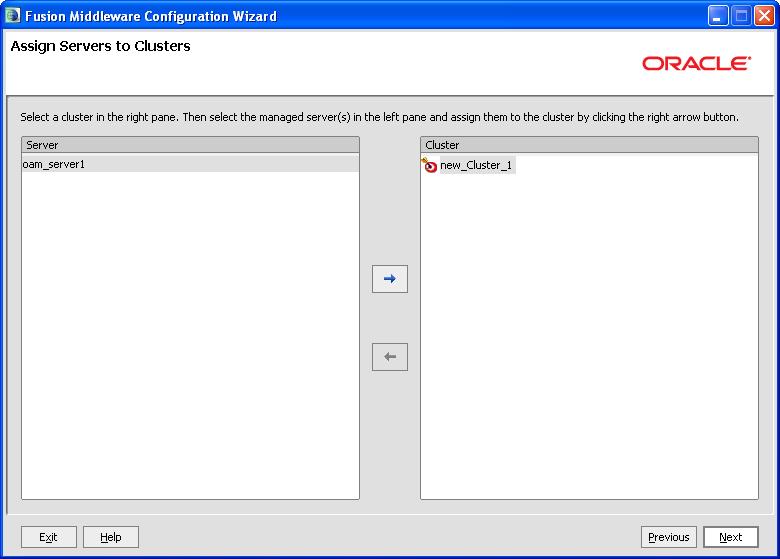
右ペインでクラスタを選択し、左ペインで管理対象サーバーを選択します。右矢印ボタンをクリックして、管理対象サーバーをクラスタに割り当てます。
「次へ」をクリックして続行します。
この画面では、WebLogic Serverをホストするマシンを構成できます。
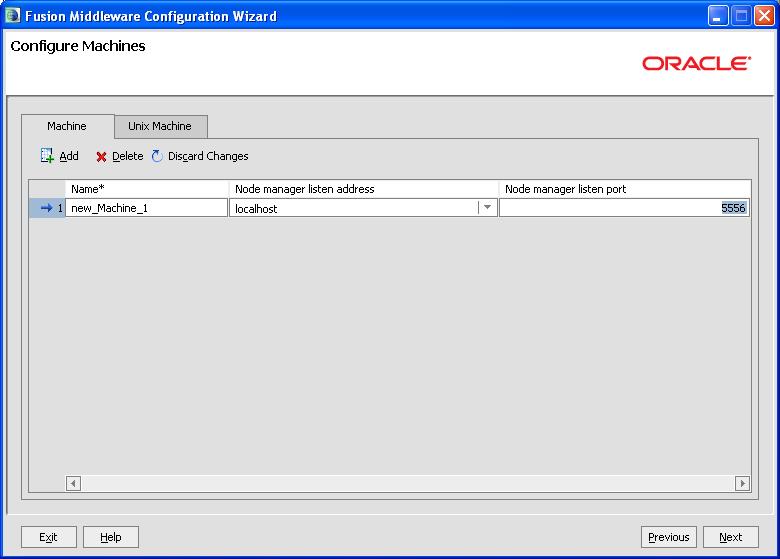
この画面を使用して、マシンを追加または削除します。
管理サーバーとノード・マネージャは、この画面のマシン定義を使用してリモート・サーバーを起動します。
「次へ」をクリックして続行します。
この画面では、WebLogic Serverインスタンスを、各インスタンスが実行されているマシンに割り当てることができます。
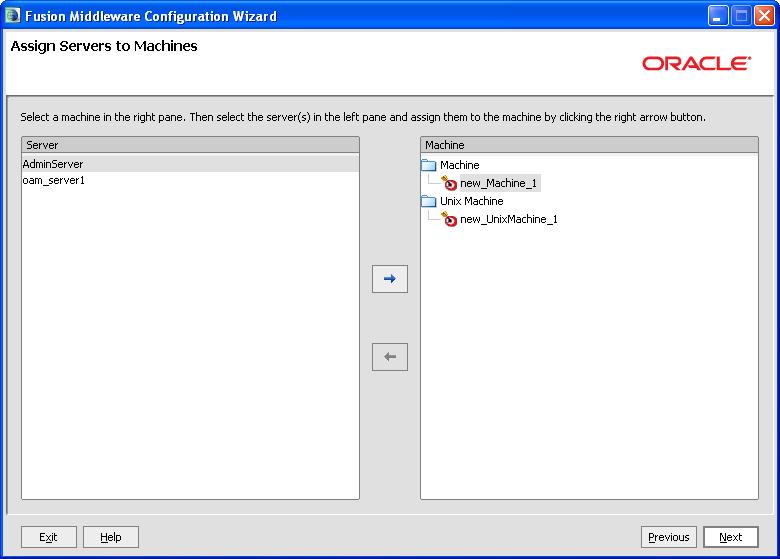
右ペインでマシンを選択し、左ペインでサーバーを選択します。右矢印ボタンをクリックして、サーバーをマシンに割り当てます。
「次へ」をクリックして続行します。
この画面では、サーバーまたはクラスタをデプロイメントのターゲットに指定できます。これにより、WebLogic Serverはクライアントにデプロイメントを提供できます。
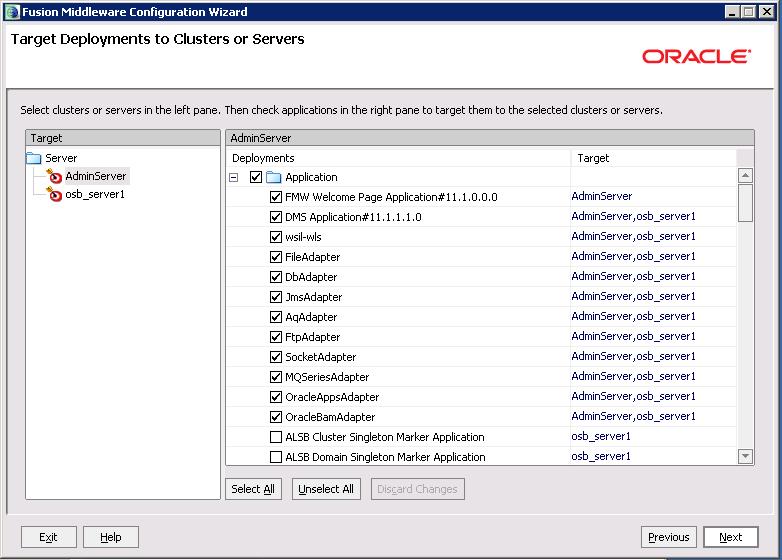
左ペインでクラスタまたはサーバーを選択し、右ペインで、選択したクラスタまたはサーバーをターゲットにするアプリケーションのチェック・ボックスを選択します。
「次へ」をクリックして続行します。
この画面では、サーバーまたはクラスタをサービス(JMS、JDBC、起動クラスおよび停止クラス)のターゲットに指定できます。これにより、アプリケーションでこれらのサービスを使用できるようになります。
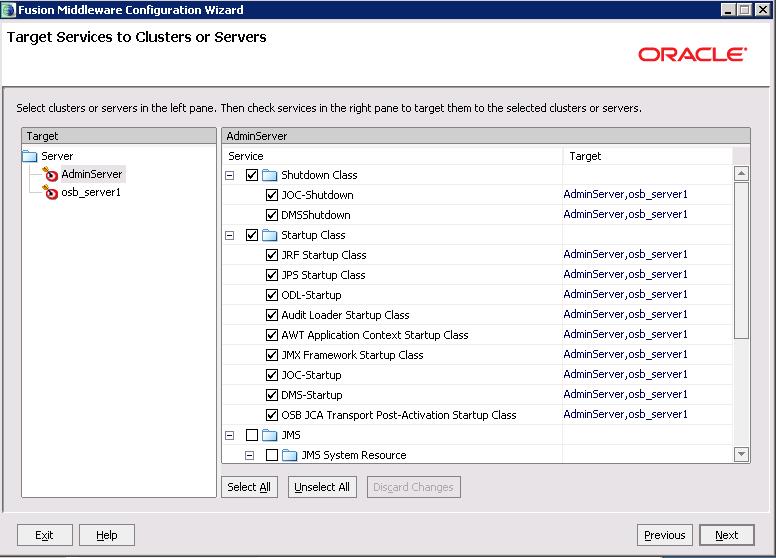
左ペインでクラスタまたはサーバーを選択し、右ペインで、選択したクラスタまたはサーバーをターゲットにするサービスのチェック・ボックスを選択します。
「次へ」をクリックして続行します。
この画面では、RDBMSセキュリティ・ストア・データベースを構成できます。
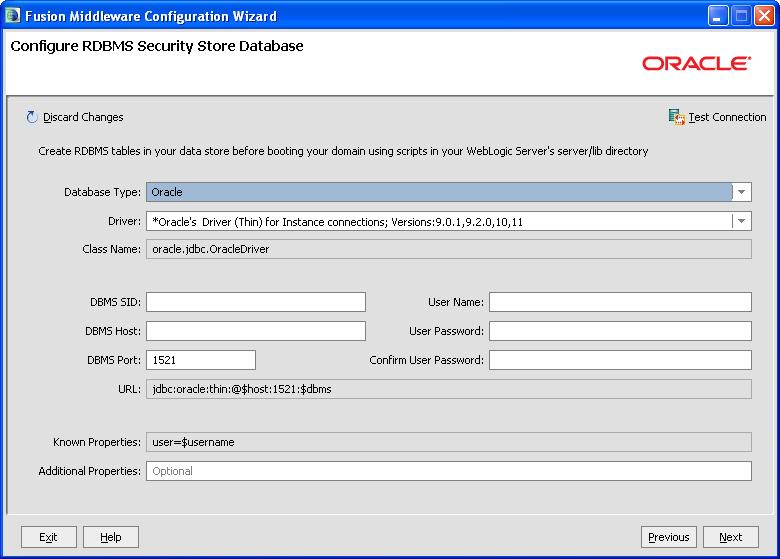
「RDBMSサポートの作成、変更、または削除をします。」をクリックして、RDBMSに変更を加えます。ドメインをブートする前に、RDBMS表が作成されていることを確認します。DBAが使用するスクリプトは、WebLogic Serverのserver/libディレクトリにあります。
セキュリティ・ストアに変更を加えない場合は、「特に変更はありません。」をクリックします。
「次へ」をクリックして続行します。
この画面は、新製品をサポートするために既存のWebLogicドメインを拡張する場合にのみ表示されます。
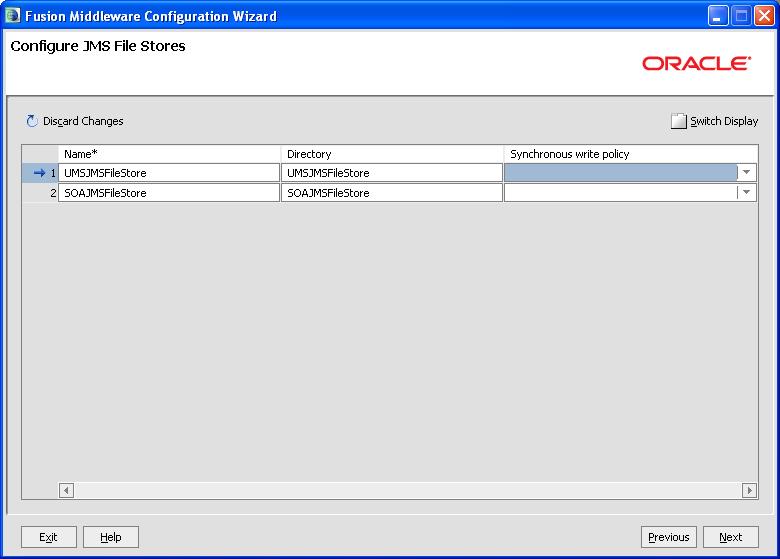
この画面では、JMSファイル・ストアを構成できます。また、同期書込みポリシー(キャッシュ・フラッシュ、直接書込みまたは無効)を選択できます。
「次へ」をクリックして続行します。
この画面には、ドメイン構成のサマリーが表示されます。

ドメインの内容を確認します。
「作成」をクリックして、ドメインの構成を開始します。